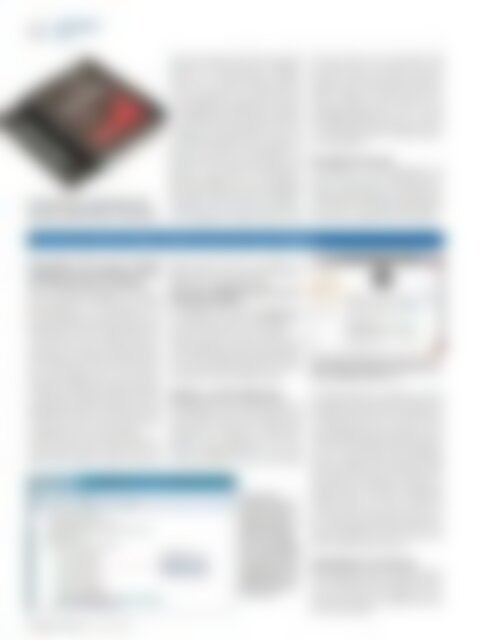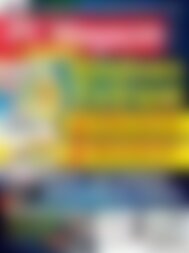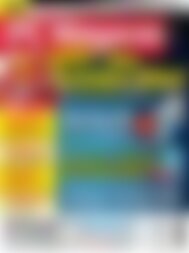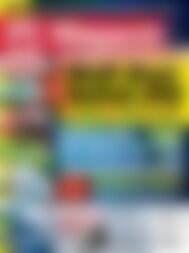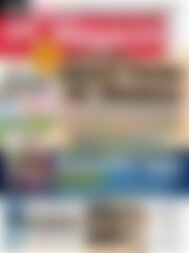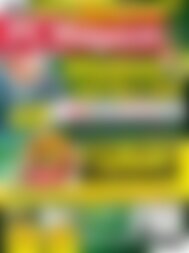Erfolgreiche ePaper selbst erstellen
Machen Sie aus Ihren PDF Publikationen ein blätterbares Flipbook mit unserer einzigartigen Google optimierten e-Paper Software.
104<br />
HARDWARE<br />
SSDs<br />
Bei vielen SSDs ist ein Einbaurahmen leider<br />
nicht dabei. Diesen benötigt man aber unbedingt,<br />
wenn die SSD in einen 3,5“-Schacht soll.<br />
dies nicht möchten, finden Sie ein paar gute<br />
Hinweise zum Systemumzug im <strong>PC</strong> <strong>Magazin</strong><br />
08/2012, S. 74. Da<strong>mit</strong> sollte der Datenumzug<br />
schnell <strong>und</strong> einfach klappen. Egal wie<br />
Sie sich entscheiden, eines sollten Sie aber<br />
nach Möglichkeit unbedingt tun: Die Speicherbausteine<br />
der SSD müssen perfekt auf<br />
das NTFS-Dateisystem ausgerichtet werden<br />
(Align ment). Am einfachsten ist das <strong>mit</strong><br />
einem laufenden <strong>Windows</strong>-7-<strong>PC</strong> erledigt, denn<br />
da<strong>mit</strong> muss die SSD nur angeschlossen <strong>und</strong><br />
formatiert werden. Baut man die SSD in den<br />
Rechner ein <strong>und</strong> beginnt eine gewöhnliche<br />
<strong>Windows</strong>-Installation <strong>mit</strong> nicht formatierter<br />
SSD, ist die Gefahr groß, dass das Alignment<br />
fehlschlägt. Zudem wird beim Installationsvorgang<br />
eine Bit-Locker-Partition (ab Professional)<br />
angelegt, die völlig unnötig ist, wenn<br />
man seine Daten nicht verschlüsselt. Wer<br />
dies später dennoch tun möchte, kann da<strong>für</strong><br />
das Open Source Tool TrueCrypt einsetzen.<br />
Übrigens: Für das Formatieren der SSD empfiehlt<br />
<strong>PC</strong> <strong>Magazin</strong> die Verwendung der Management<br />
Konsole. Diese rufen Sie über<br />
Start/ Eingabeaufforderung: mmc auf. Nach<br />
Hinzufügen gewünschter „Snap-Ins“ hat man<br />
sich ein zentrales Tool <strong>für</strong> <strong>PC</strong>-Aufgaben gebastelt.<br />
Sehr praktisch!<br />
Ohne Rahmen kein Halt<br />
Im Gegensatz zu ihren HDD-Kollegen sind<br />
SSDs nicht ohne einen zusätzlichen Einbaurahmen<br />
in gewöhnlichen 3,5“-Schächten einbaufähig.<br />
Man benötigt einen Einbaurahmen,<br />
den leider nicht alle SSD-Hersteller beilegen.<br />
Diesen sollte man ggf. extra dazu bestellen.<br />
Einrichten der SSD unter <strong>Windows</strong>: Optimierung <strong>für</strong> eine lange Lebensdauer<br />
■ Den größten Fehler, den man unbedingt<br />
vermeiden muss, ist es, <strong>Windows</strong> 7 nicht im<br />
AHCI-Festplatten-Modus zu installieren.<br />
Denn dann betrachtet <strong>Windows</strong> die SSD als<br />
ganz gewöhnliche Festplatte <strong>und</strong> aktiviert<br />
Beschleunigungs- <strong>und</strong> Schreibdienste, die<br />
den Speicherboliden ausbremsen <strong>und</strong> seinen<br />
Lebenszyklus verkürzen. Man sollte also nach<br />
dem Einbau der, wenn möglich bereits formatierten,<br />
SSD zunächst ins BIOS des Mainboards<br />
gehen <strong>und</strong> dort den Standard-Controller<br />
<strong>für</strong> SATA-Geräte namens AHCI aktivieren.<br />
Wenn dies erledigt ist, kann <strong>mit</strong> der frischen<br />
Installation von <strong>Windows</strong> 7 begonnen werden.<br />
Formatieren Sie die SSD im Zuge des Installationsvorgangs<br />
nicht. Wenn Sie es doch tun, wird<br />
<strong>Windows</strong> automatisch eine Bit-Locker-Partition<br />
einrichten. Uns ist es schon passiert, dass<br />
das Alignment dann nicht mehr passte.<br />
Falls Sie sich <strong>für</strong> eine Variante <strong>mit</strong> Datenumzug<br />
entschieden haben, sollten Sie im alten<br />
System AHCI aktivieren. Rufen Sie dazu den<br />
Registry Editor über Start <strong>und</strong> Eingabe von<br />
Registry Editor in der Suchmaske auf <strong>und</strong> navigieren<br />
Sie zu folgendem Eintrag:<br />
HKEY_LOCAL_MACHINE\System\CurrentCon<br />
trolSet\Services\Msahci.<br />
Per Doppelklick auf den Eintrag Start öffnen<br />
Sie die Maske zum Ändern des DWORD-Wertes.<br />
Setzen Sie diesen von 3 auf 0 (Null).<br />
<strong>Windows</strong> erwartet nun beim nächsten Start,<br />
dass im BIOS AHCI aktiviert wurde. Sollten Sie<br />
das nach dem Datenumzug vergessen haben,<br />
dann wird das Betriebssystem nicht starten,<br />
solange bis Sie dies nachgeholt haben.<br />
<strong>Windows</strong> 7 optimiert SSDs kaum<br />
Wird <strong>Windows</strong> 7 auf einer SSD installiert <strong>und</strong><br />
hat das Betriebssystem den Flashspeicher als<br />
solchen erkannt, dann werden einige wenige<br />
Einstellungen automatisch vorgenommen.<br />
<strong>Windows</strong> stellt beispielsweise die automatische<br />
Defragmentierung ab. Wer einen<br />
Schritt weiter gehen will, ohne in die Tiefen<br />
Ob eine SSD im<br />
richtigen Modus läuft<br />
kann man im Gerätemanager<br />
sehen. Hier<br />
sollte der Standard<br />
AHCI 1.0 Serial ATA-<br />
Controller ausgewählt<br />
sein. Ist dies nicht der<br />
Fall, dann ist bei der<br />
Installation des neuen<br />
Betriebssystems ein<br />
wichtiger Punkt übersehen<br />
worden.<br />
Erste Schritte: Mit SSD Fresh kann man schnell<br />
globale Systemeinstellungen vornehmen, auch<br />
ohne ein <strong>Windows</strong>-Profi zu sein.<br />
des Betriebssystems vorzustoßen, kann sich<br />
beispielsweise das kostenlose Tool SSD Fresh<br />
besorgen oder ein Tool von der Heft-<strong>DVD</strong> nutzen.<br />
Mit SSD Fresh kann man etwa die <strong>Windows</strong>-Defragmentierung<br />
abschalten, die bei<br />
SSDs keinen Vorteil bietet, da die Speicherzellen<br />
nicht unterschiedlich schnell ausgelesen<br />
werden. Je weniger die SSD aber beschrieben<br />
wird, desto länger ist ihre Lebensdauer. Viele<br />
Automatismen von <strong>Windows</strong>, wie etwa die Indizierung<br />
oder das Vorladen von Programmen<br />
(Prefetch) können <strong>mit</strong> Tools wie SSD Fresh<br />
behoben werden, aber oft nicht perfekt. So<br />
kann SSD Fresh beispielsweise keine separaten<br />
Einstellungen <strong>für</strong> unterschiedliche Festplatten-Laufwerke<br />
vornehmen. Das kann man<br />
aber per Hand durchaus machen.<br />
Eigenhändig ist am sichersten<br />
Deshalb finden Sie auf der Heft <strong>DVD</strong> zwei Artikel<br />
im Workshop-Format, die genau erklären,<br />
wie man Schritt <strong>für</strong> Schritt <strong>Windows</strong> so einstellt,<br />
dass die SSD von unnötigen Schreibzyklen<br />
verschont bleibt.<br />
<strong>PC</strong> <strong>Magazin</strong> 11/2012 www.pc-magazin.de